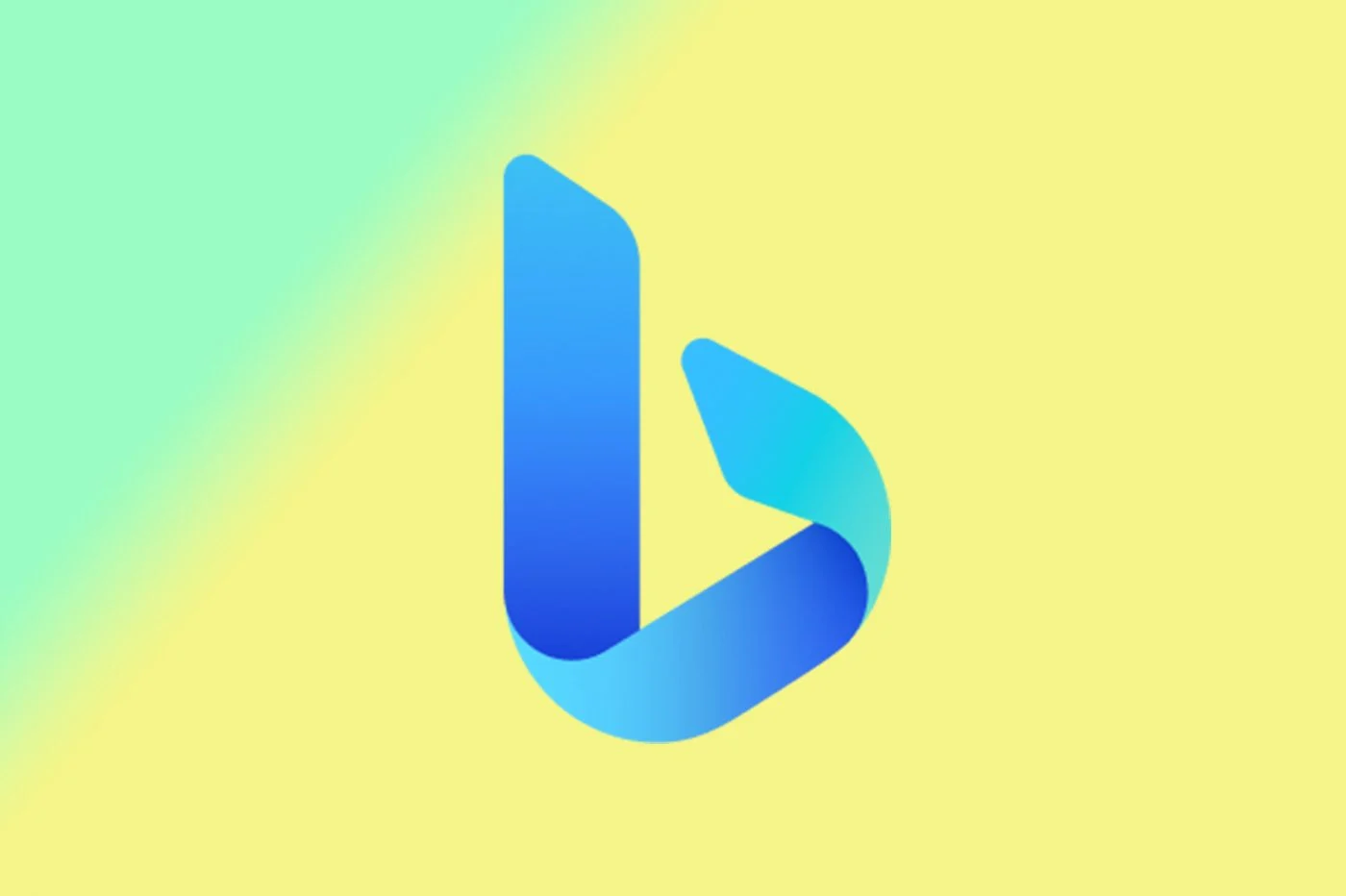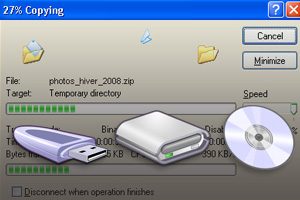当您使用主要的 Windows 更新来升级电脑时,旧版本的操作系统会暂时存储在存档文件夹中,以便您在出现问题时可以回滚。
这个名为 Windows.old 的目录位于系统盘根目录 (C:\),用于在有限时间内存档计算机上以前安装的旧版本 Windows。因此,它包含操作系统、已安装的应用程序,还包含机器每个用户的个人文件和文档。
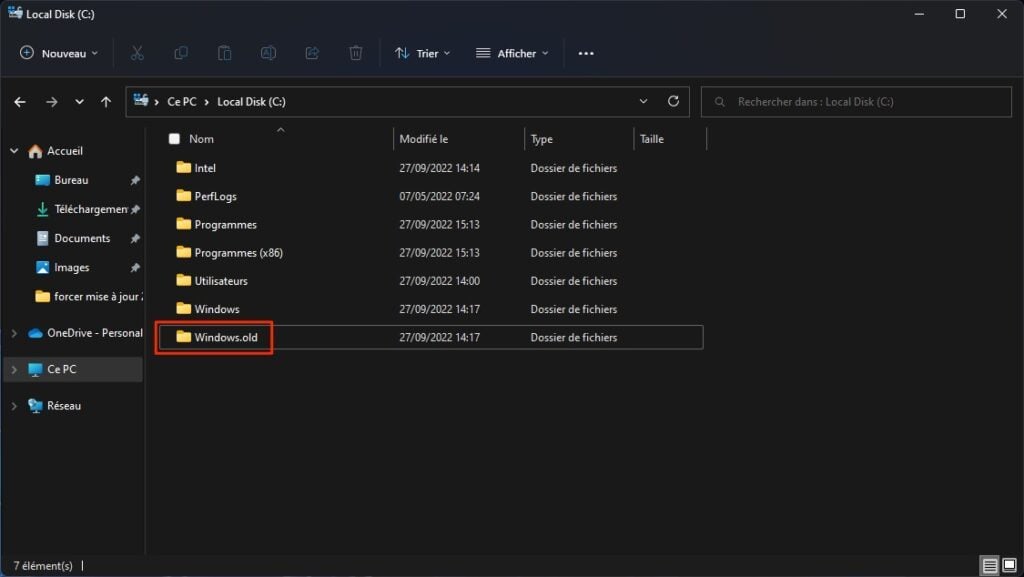
如果您对更新不满意或遇到问题,该系统应该可以让您通过恢复旧版本的 Windows 轻松返回。
唯一的问题是,虽然该系统对于成功回溯至关重要,但它通常会占用大量空间。微软可能已将其保留期限从 28 天(旧版 Windows 上)减少到 Windows 10 和 Windows 11 下的 10 天左右,但数十 GB 的存储占用可能会给一些人带来问题。
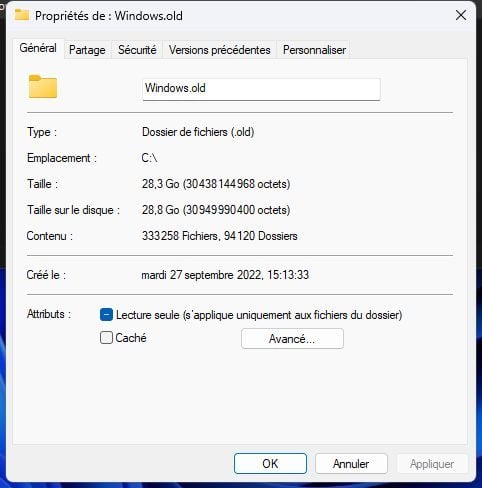
对于配备大硬盘的机器来说,这显然不是问题。但配备数百 GB SSD 的较为普通的 PC 可能会面临存储空间迅速饱和的风险,至少在几天内是这样。而且其后果很快就能感受到。因为除了缺乏存储文件的空间之外,机器很快就会出现速度变慢的迹象。
如果您对计算机上安装的 22H2 更新完全满意并且不打算返回,则可以轻松删除 Windows.old 目录。不过,最好使用 Windows 11 内置的系统清理工具。具体方法如下。
1. 打开设置
首先打开设置使用键盘快捷键的 Windows 11视窗+我。来自该部分系统,进入专用菜单贮存。
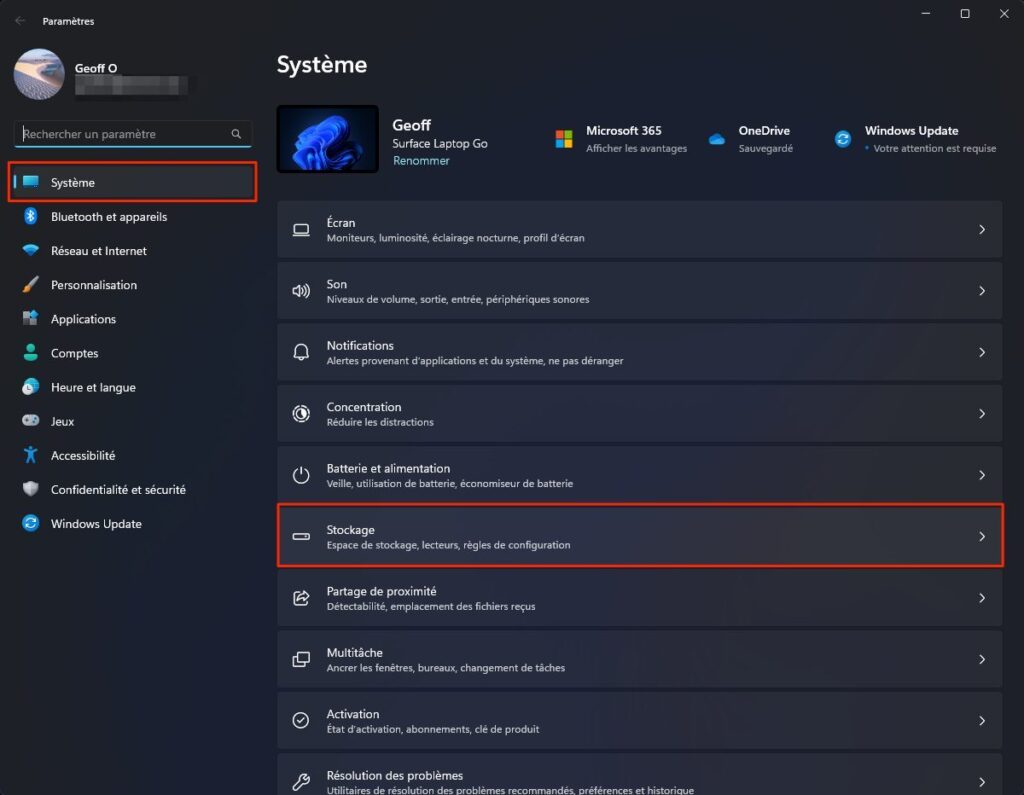
2. 查看清洁建议
现在转到菜单清洁建议。可以清洁四类物品:临时文件, 这大文件或未使用的文件, 这文件同步至云端和未使用的应用程序。

原则上,默认情况下会扩展已找到元素的类别。该部分临时文件因此应该显示几个元素,包括以前的 Windows 安装。
3.开始清洁
现在点击菜单查看高级修复选项。
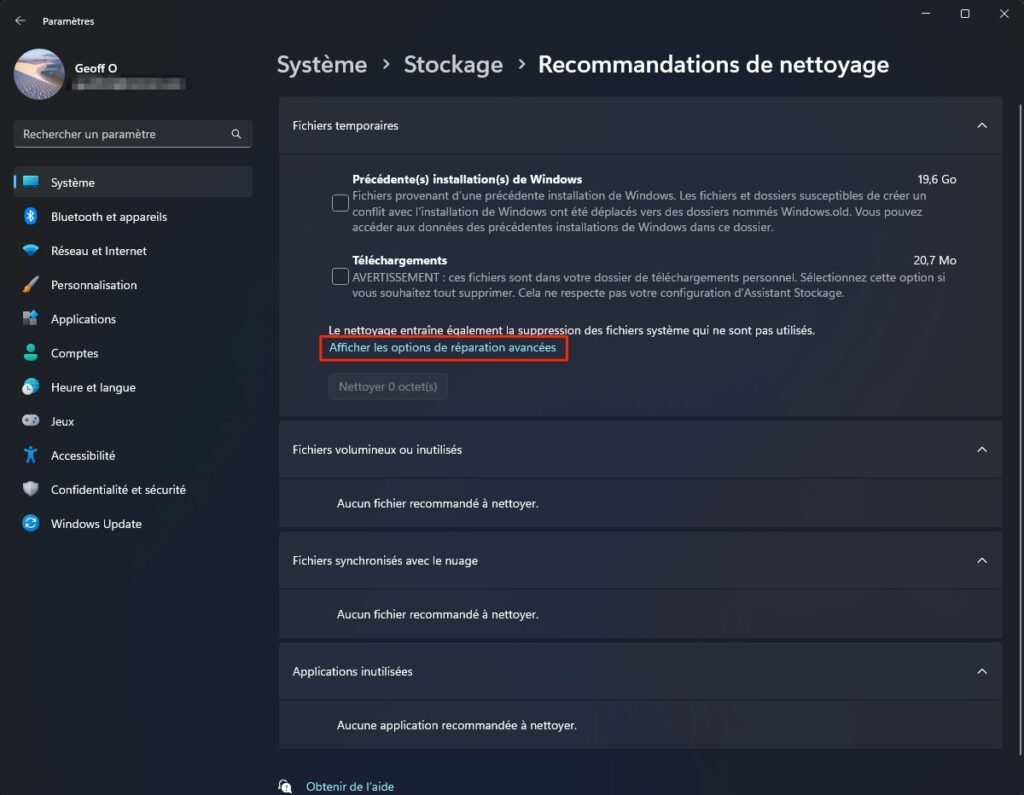
打开的窗口显示所有可以删除的临时文件。其中,除了之前安装的Windows之外,勾选所有您认为不再需要的项目。
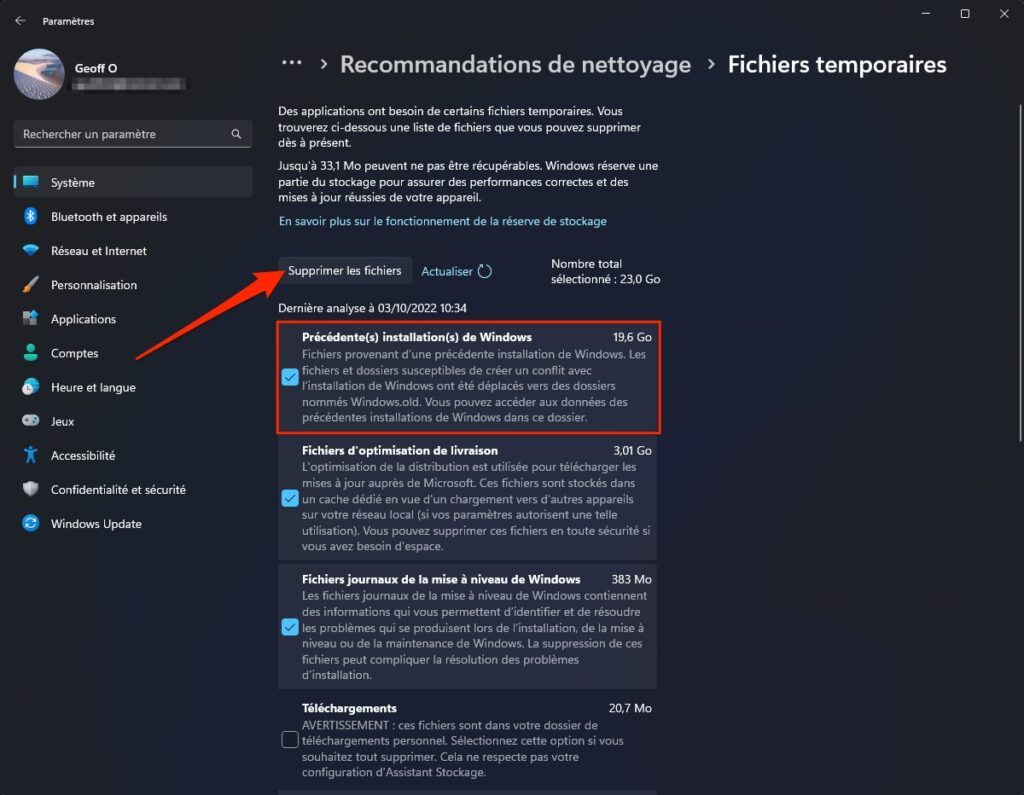
最后点击按钮删除文件,显示在窗口顶部,然后单击 按钮确认继续在出现的弹出窗口中。等待几分钟以完成清洁过程。
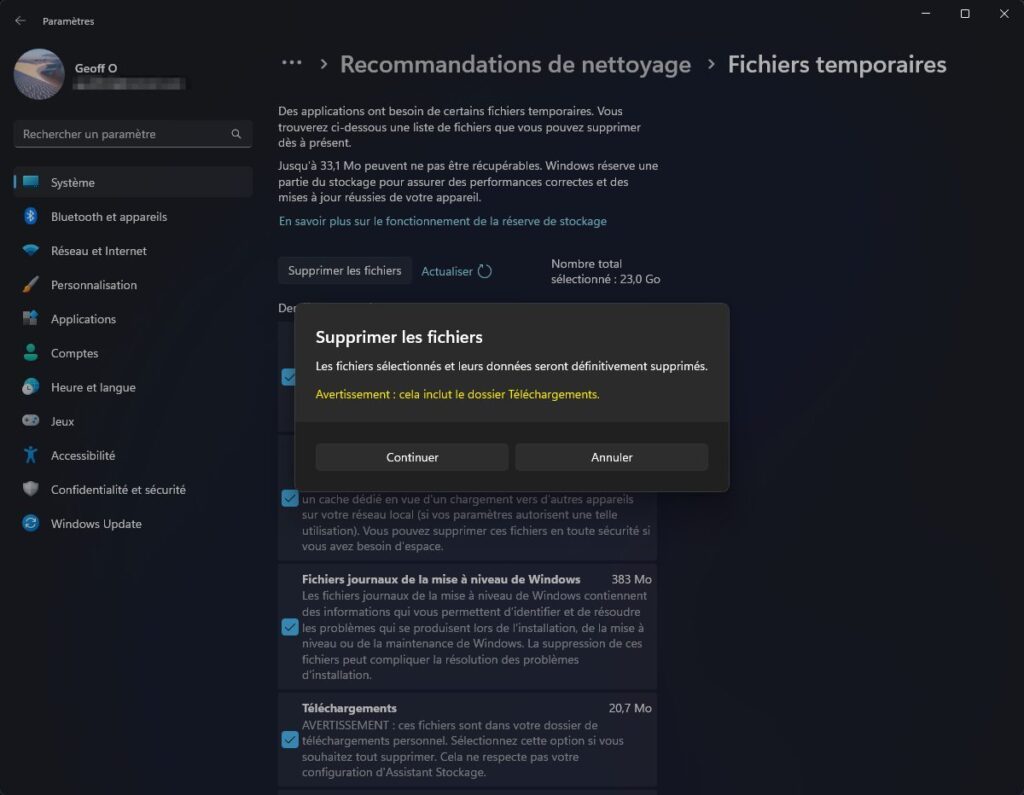
Windows 11 执行的清除应该可以帮助您节省数 GB 的空间。在我们的测试机器上,此次清理让我们恢复了大约 25 GB 的存储空间。